Podcasts nyter økende popularitet, og kvaliteten på opptakene dine spiller en avgjørende rolle. Kompressoren er et kraftig verktøy i Audacity som hjelper deg med å optimalisere lyden på opptakene dine. I denne veiledningen viser jeg deg trinn for trinn hvordan du kan bruke kompressoren til å forbedre lydkvaliteten på podcasten din.
Viktige funn
- Kompressoren kan justere volumet på lydinneholdet ditt for å skape en jevnere lydopplevelse.
- Feilinnstillinger kan imidlertid påvirke lydkvaliteten negativt.
- Ved å eksperimentere med ulike innstillinger kan du finne den beste lyden for dine spesifikke opptak.
Trinn for trinn veiledning for bruk av kompressoren
Begynn med å åpne prosjektet ditt i Audacity. Forsikre deg om at du har lydsporet klart til redigering. Det anbefales å velge en del av teksten du vil bruke kompressoren på.
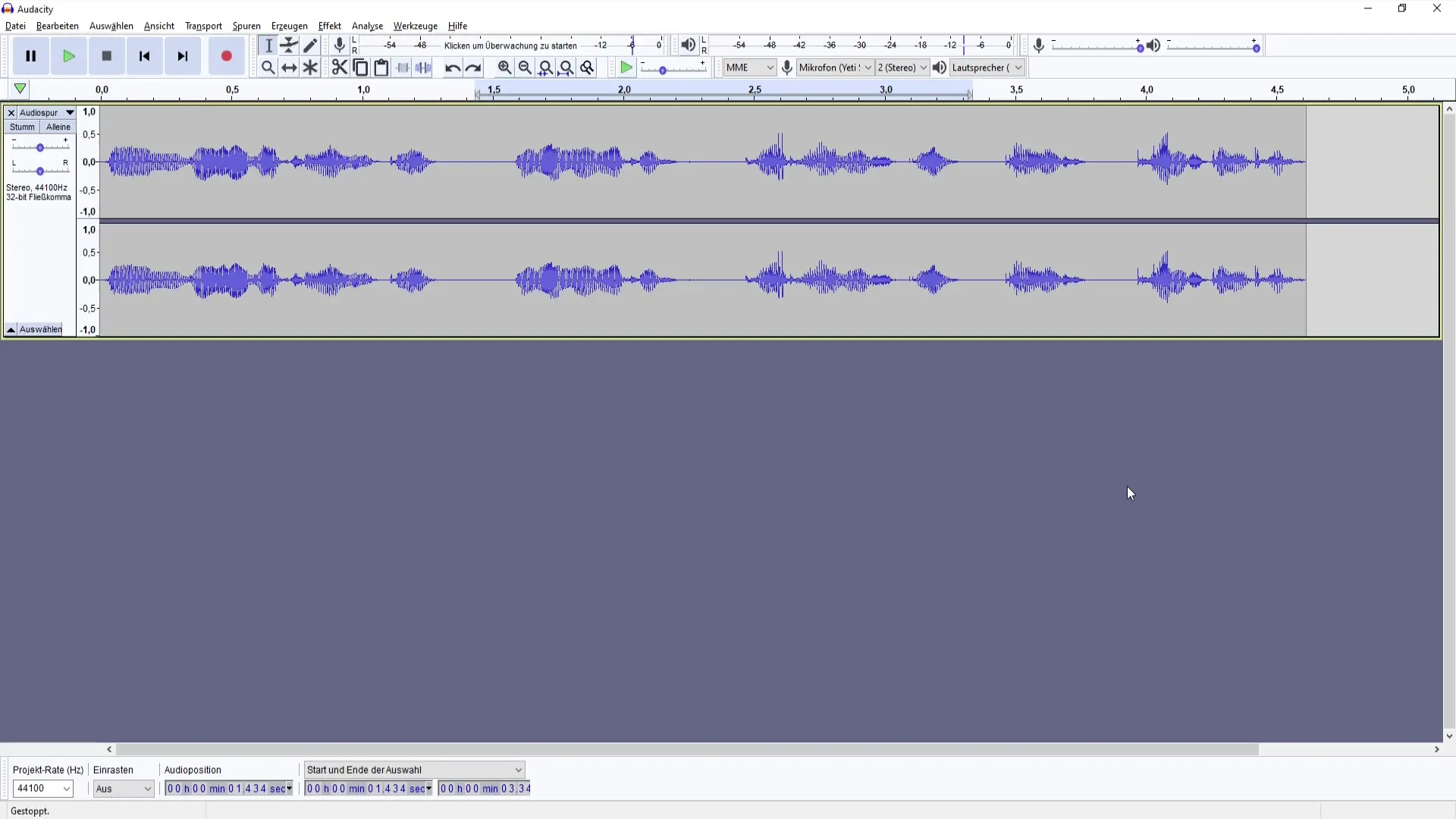
- Tilgang til kompressoren For å bruke kompressoren, gå til "Effekt" i menyen. Du vil se ulike effekter, velg "Kompressor". Avhengig av språkinnstillingen kan kompressoren også kalles "Compress" for den engelske versjonen.
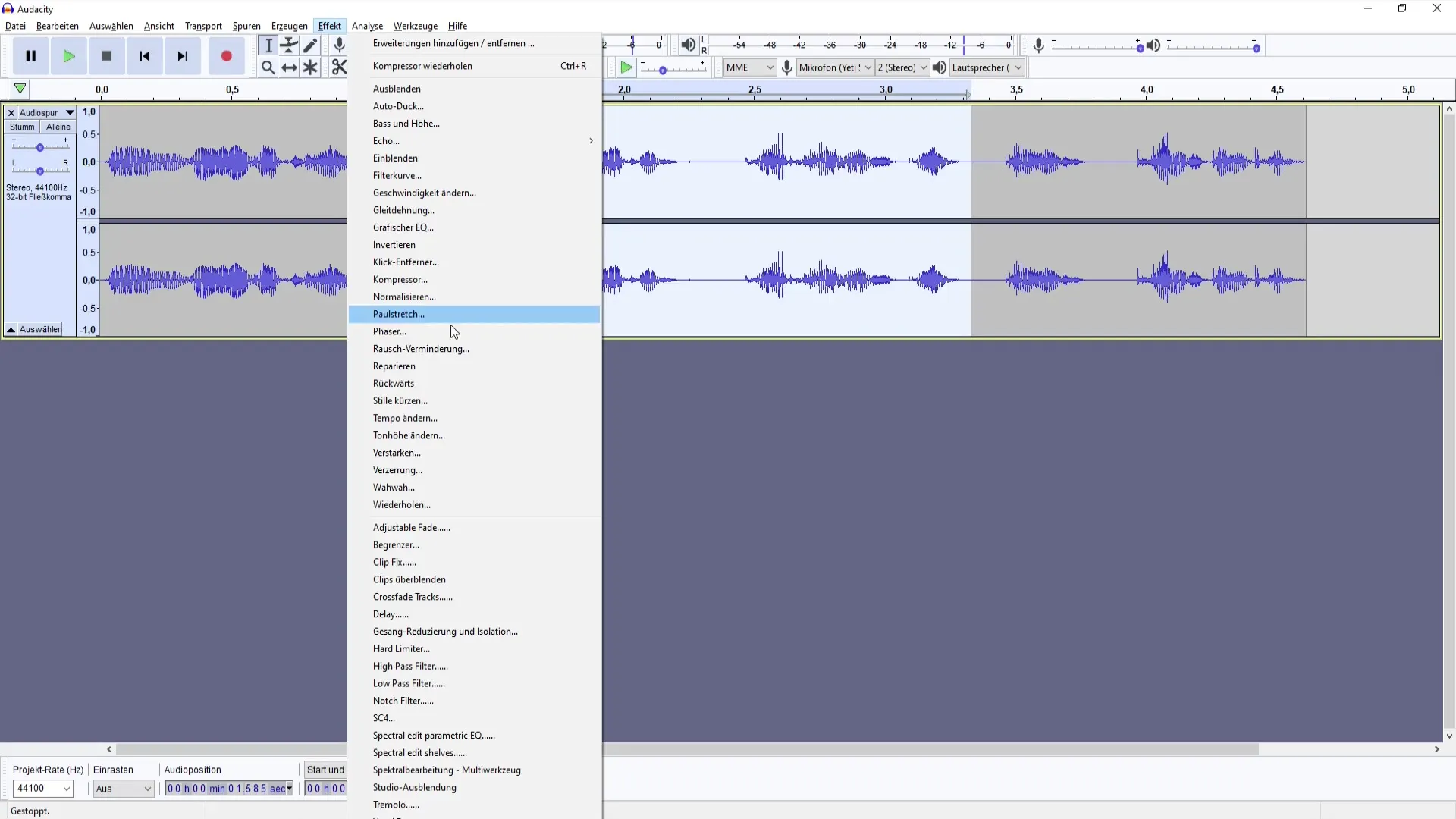
- Forståelse for innstillingene Du vil nå se et vindu med flere innstillingsmuligheter. Dette inkluderer terskelen, grunnstøy, forholdet, angreps- og releasetiden. Det kan virke overveldende, men fokuser først på de viktigste innstillingene for å forstå prinsippet.
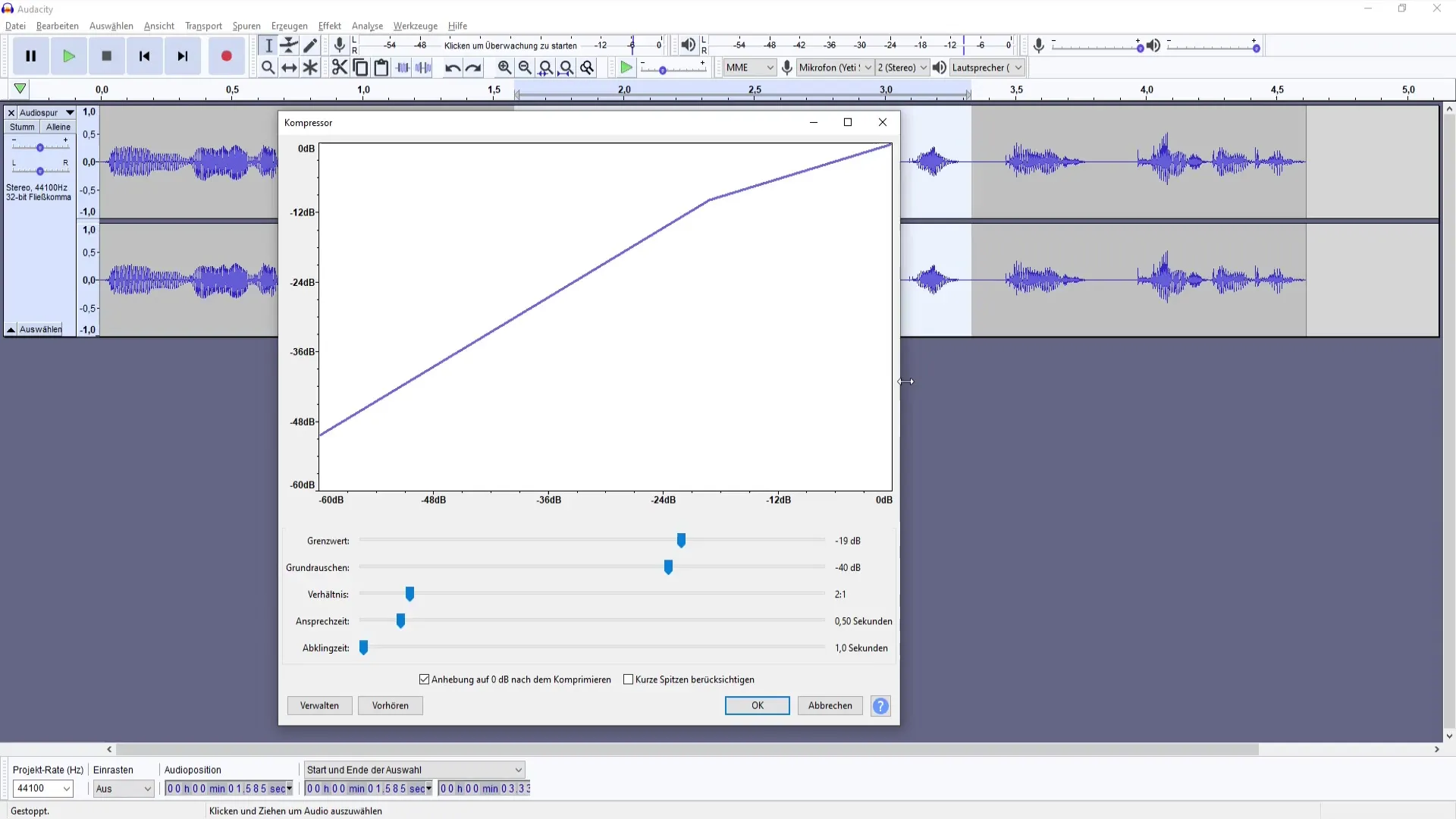
- Gjøre første innstillinger Start med en terskel på ca. -18 dB. Denne innstillingen er et godt utgangspunkt for de fleste opptak. Du kan finjustere senere, avhengig av lyden du ønsker å oppnå.
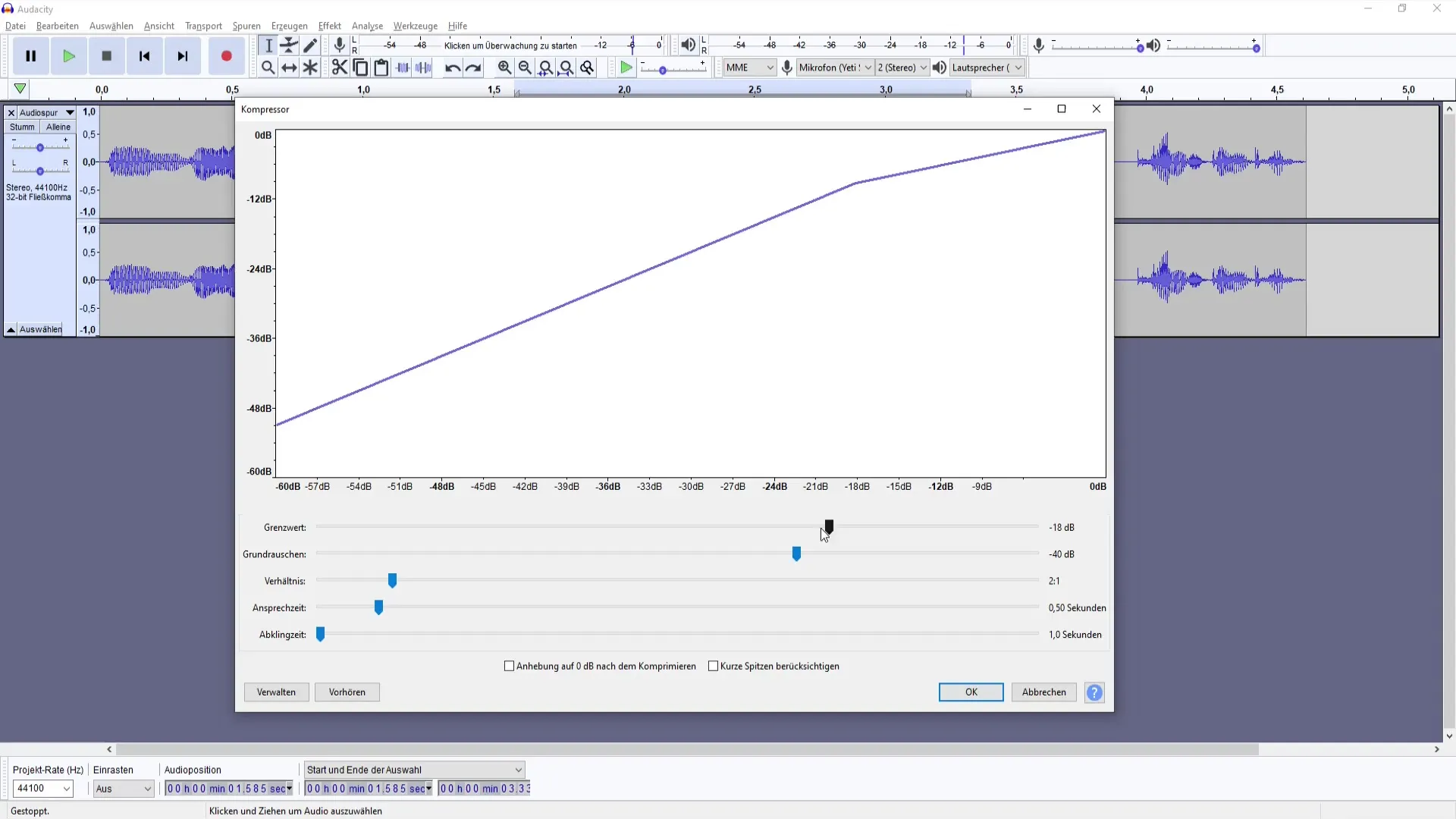
- Lydgjennomgang Når du har gjort de første innstillingene, klikk "OK" for å bruke effektene. Spill av lydsporet og legg merke til hvordan lyden har endret seg. Du bør høre en mer harmonisk volumnivå som har færre ekstreme topper.
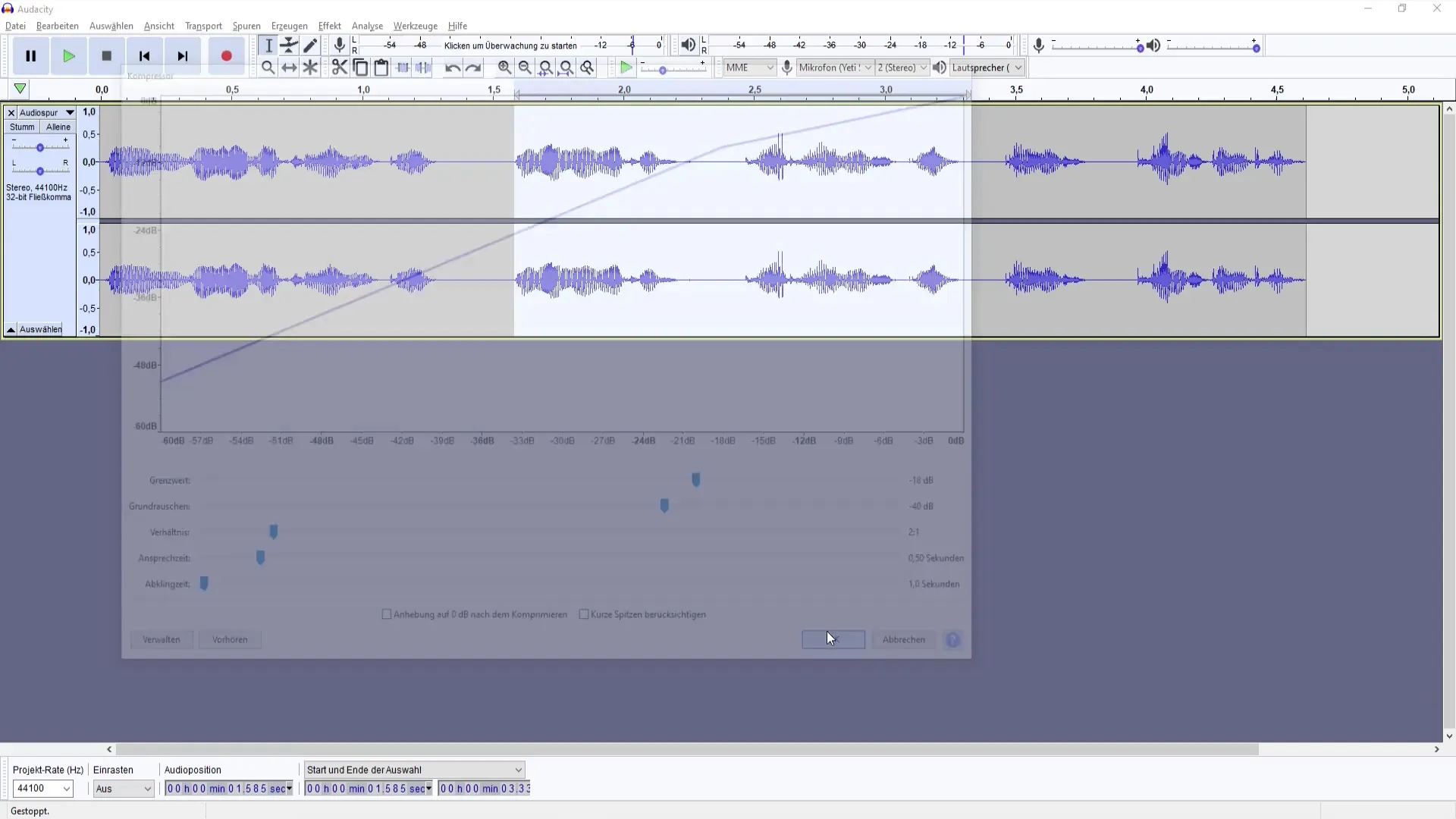
- Gjøre finjusteringer Nå er det på tide å finjustere innstillingene. Eksperimenter med terskelen og forholdet for å finne den beste lyden for din stemme og mikrofon. Merk at du også kan øke verdien til 0 dB for å gjøre den komprimerte lyden høyere.
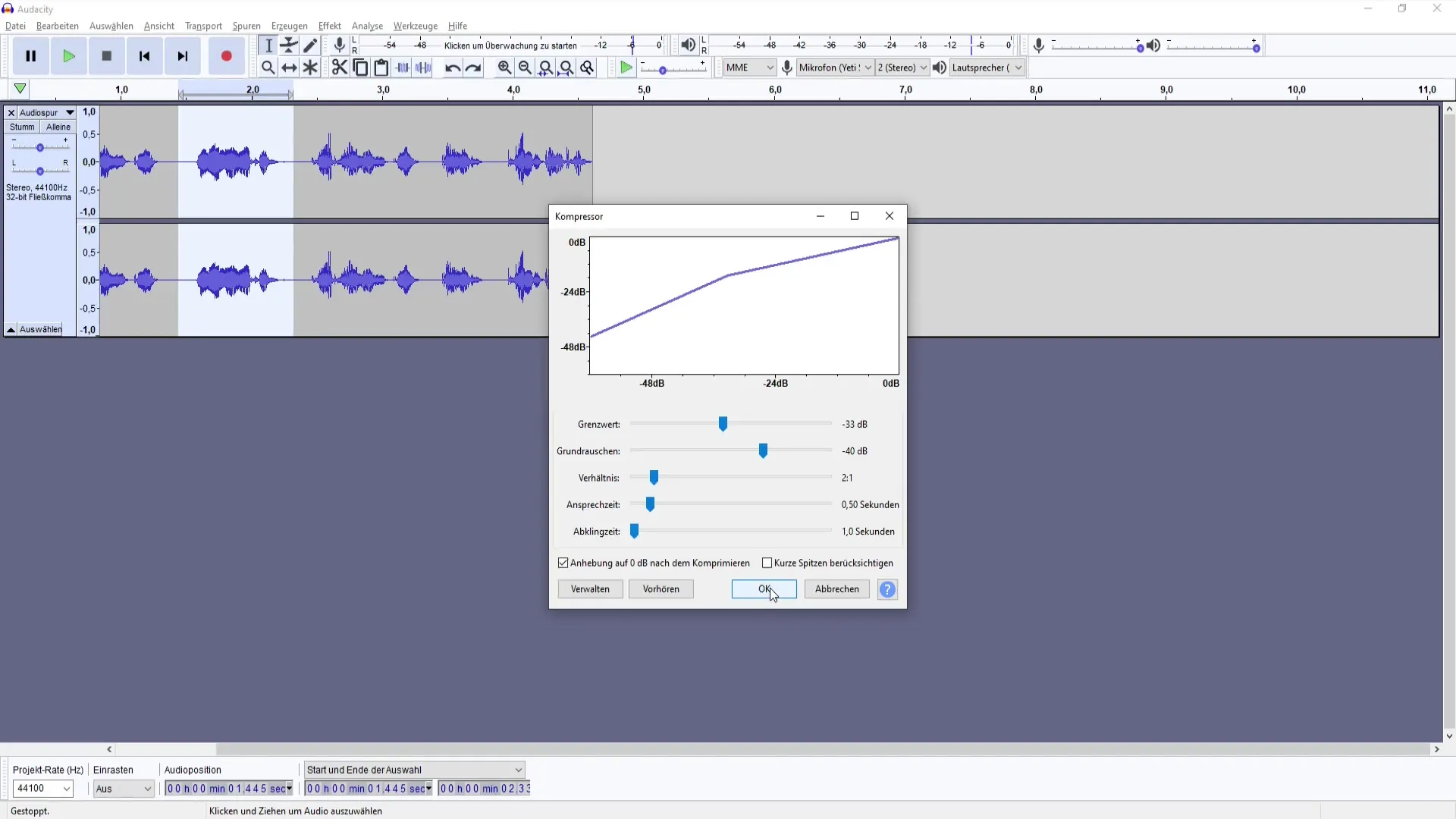
- Vær forsiktig med tilpasningene Vær forsiktig når du øker terskelen. En altfor høy verdi kan overstyre lyden og ha alvorlige konsekvenser for kvaliteten. Når du øker volumet, sørg for å ikke miste den opprinnelige lydkvaliteten.
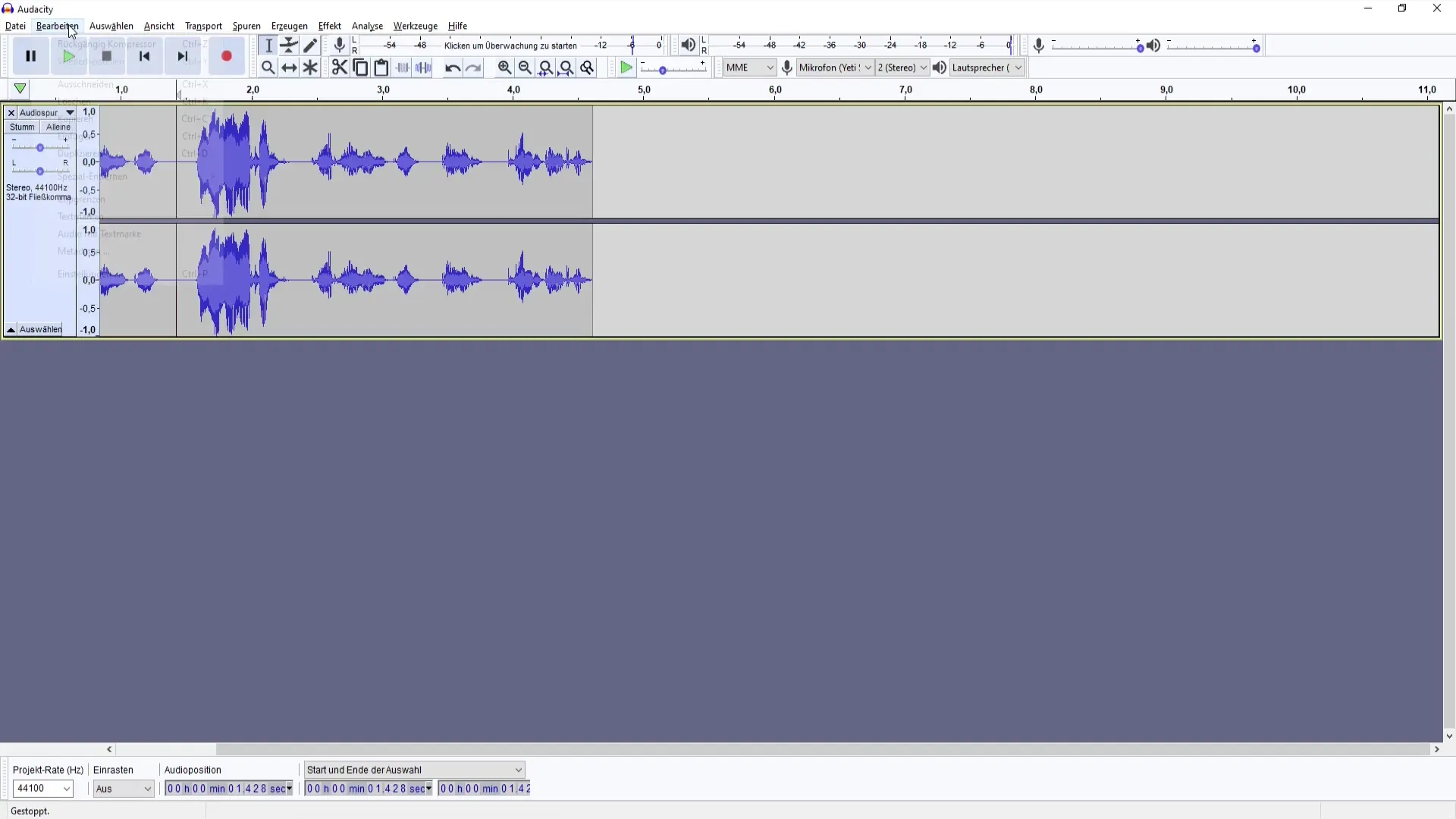
- Før-etter sammenligning En nyttig funksjon i Audacity er muligheten til å høre endringene før du endelig bruker effekten. Bruk "Før"-alternativet for å høre forskjellen mellom det ubehandlede og det behandlede sporet.
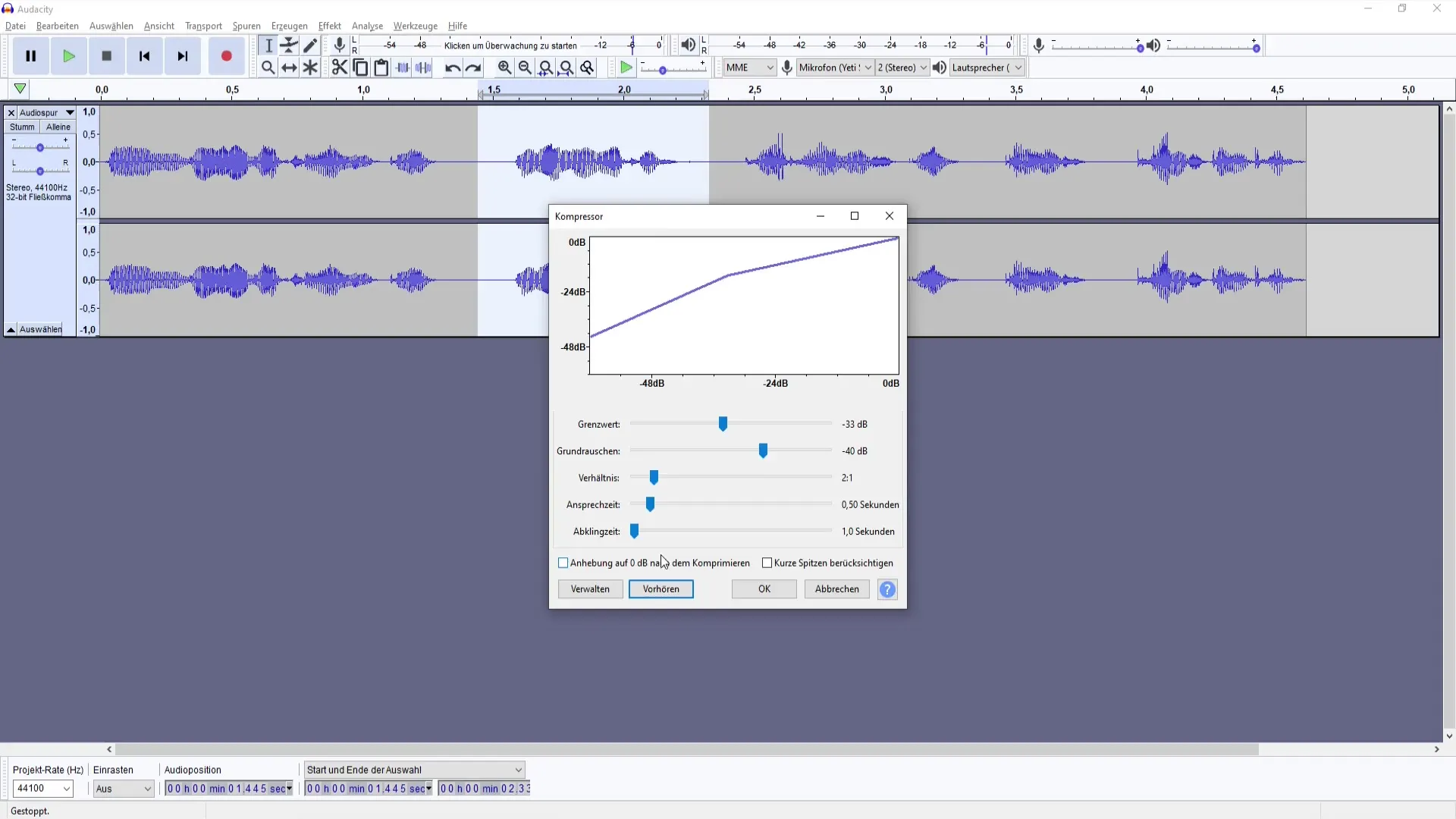
- Eksperimenter med innstillingene Benytt sjansen til å teste ulike parametere. Hvert mikrofon og stemme reagerer forskjellig, så ta deg tid til å prøve ulike kombinasjoner for å finne den perfekte lyden for opptakene dine.
- Ytterligere redigering Det kan være nyttig å bruke kompressoren etter normalisering av sporet ditt. Normalisering sørger for at volumet blir jevnt før kompressoren tar effekt.

- Hent tilbakemelding Når du er fornøyd med redigeringen din, del resultatet med venner eller kolleger og be om tilbakemelding. Noen ganger kan en ekstern mening hjelpe deg med å finne muligheter for forbedring.
Oppsummering
Du har nå lært hvordan du bruker kompressoren i Audacity. Med riktige innstillinger kan du betydelig forbedre lydkvaliteten på opptakene og lage en profesjonell podcast. Prøv deg frem med innstillingene og finn ut hva som passer best til din stil og opptak.
Ofte stilte spørsmål
Hvordan fungerer kompressoren?Kompressoren justerer lydstyrken på lyden din ved å senke høyere deler og heve lavere deler for å skape et jevnt lydbilde.
Hva er terskelen for en kompressor?Terskelen definerer punktet der kompressoren begynner å virke. Lyder som overstiger denne verdien, dempes.
Kan jeg bruke kompressoren på alle spor?Ja, du kan bruke kompressoren på alle lydspor, men innstillingene bør variere avhengig av opptakets art og mikrofon.


